-
虚拟内存怎么设置,小编告诉你win10怎么设置虚拟内存
- 2018-01-09 10:57:12 来源:windows10系统之家 作者:爱win10
随着生活的水平的提高,以及科技的发展,现在很多的用户都有自己的电脑了,安装大大小小的东西也很多,使得电脑一卡一卡的,怎么办?好办!设置虚拟内存能在一定程度上提升电脑速度,不会设置的用户下面来看一下怎样设置win10虚拟内存.
虚拟内存可以弥补系统内存的不足,相当于把硬盘的一部分空间拿来当内存用。在运行比较大的程序,玩大型3D游戏时对内存的要求较高,因此使用最多这玩意的用户还得数游戏玩家了,那么普通的win10系统的用户该怎么去设置虚拟内存?莫慌,小编就这就将win10设置虚拟内存告诉大家。
虚拟内存怎么设置
打开电脑,在“我的电脑”上,右键查看属性
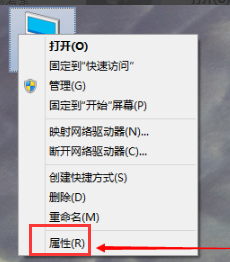
系统内存系统软件图解1
选择:高级系统设置
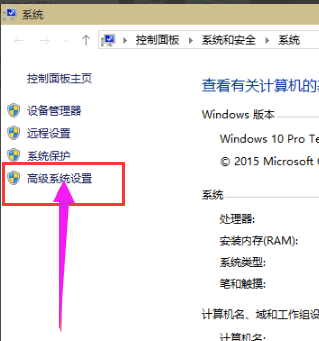
系统内存系统软件图解2
在弹出的面板中,选择“设置”选项
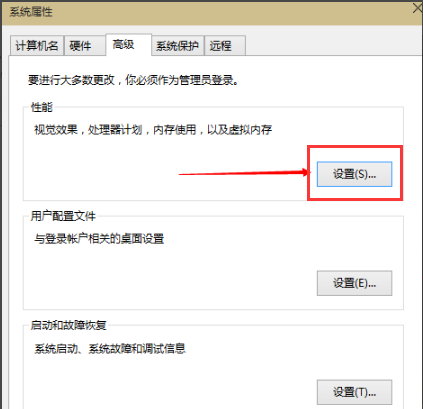
虚拟内存系统软件图解3
弹出一个“性能选项”卡,点选上方的“高级”,选择“更改”。
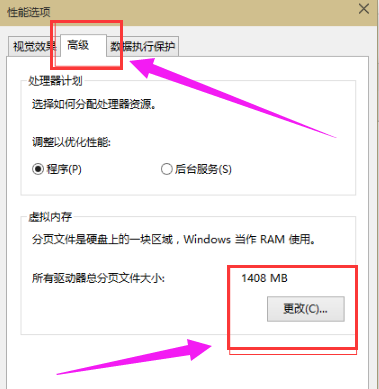
设置内存系统软件图解4
去掉对勾,选择“自定义”,托管选择C盘(硬盘的前1/3是读写速度最快的,之后衰减速度很快,所以机械硬盘建议分两个盘,给c盘1/3,d盘1/3,软件游戏神马的都安装在C盘,避免磁头在cd之间来回定位,影响读取速度,电源音乐下载什么的就放d盘,ssd固态硬盘千万不要分区,会严重缩短ssd的寿命)
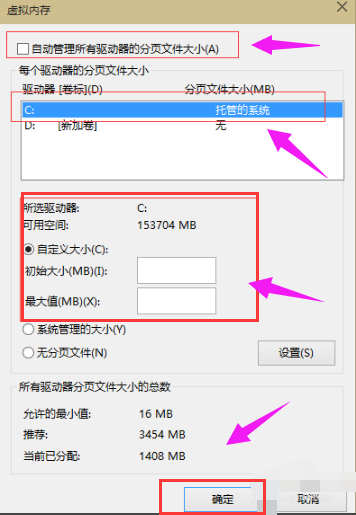
系统内存系统软件图解5
内存大小的设置一般使用默认的即可,如果感觉到内存不足时,再来设置,建议最多不超过实际内存的2倍(内存越小,磁头定位越快,效率越高,因此,不要设置太大),设置完毕,点击确定,
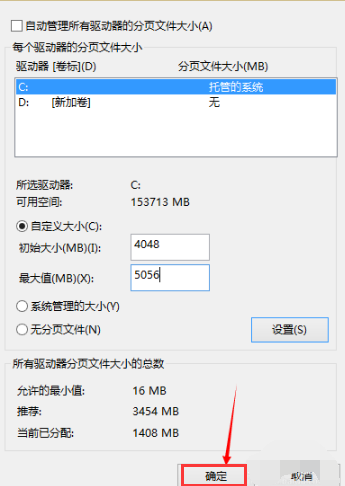
系统内存系统软件图解6
重启系统即可应用设置
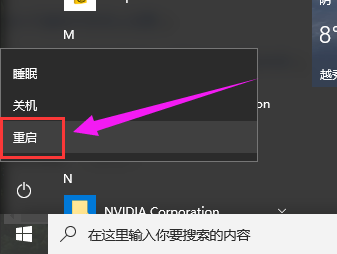
win10系统软件图解7
以上就是win10设置虚拟内存的操作了。
猜您喜欢
- 重装系统win10 2004版本怎么样..2020-11-07
- 告诉你win10游戏全屏2018-11-24
- 电脑系统安装教程,小编告诉你电脑怎..2018-03-10
- win10合上盖子再打开黑屏的解决方法..2022-04-21
- win10怎么退出安全模式2019-07-11
- iso文件怎么安装,小编告诉你iso系统镜..2018-04-04
相关推荐
- win10快速启动怎么关闭 2022-06-14
- 惠普装系统,小编告诉你惠普笔记本怎么.. 2017-12-20
- 最新win10激活工具方法 2017-06-14
- 小编告诉你怎么设置win10任务栏.. 2017-08-29
- 告诉你win7如何升级win10系统.. 2019-04-02
- win10系统 一键永久激活激活工具.. 2022-03-31





 魔法猪一健重装系统win10
魔法猪一健重装系统win10
 装机吧重装系统win10
装机吧重装系统win10
 系统之家一键重装
系统之家一键重装
 小白重装win10
小白重装win10
 UClient客户端 v2.0.0.1580官方版
UClient客户端 v2.0.0.1580官方版 新萝卜家园Win7系统下载64位纯净版1712
新萝卜家园Win7系统下载64位纯净版1712 蘑菇直播浏览器 v8.0.0.1官方版
蘑菇直播浏览器 v8.0.0.1官方版 萝卜家园Ghost Win7 SP1纯净版64位下载1812
萝卜家园Ghost Win7 SP1纯净版64位下载1812 100系统 windows7 x64 旗舰版系统(2015贺岁版)
100系统 windows7 x64 旗舰版系统(2015贺岁版) 小白系统win1
小白系统win1 雨林木风ghos
雨林木风ghos 智慧云浏览器
智慧云浏览器 321数据恢复
321数据恢复 豆瓣FM播放器
豆瓣FM播放器 Windows7游戏
Windows7游戏 菜鸟一键还原
菜鸟一键还原 ie8中文版官
ie8中文版官 Video Magic
Video Magic  Ghost_Win7旗
Ghost_Win7旗 粤公网安备 44130202001061号
粤公网安备 44130202001061号